 |
 |
|
||
 |
||||
Een lege cartridge vervangen
U kunt een cartridge vervangen met behulp van de knoppen op de printer of met uw computer. Instructies voor het vervangen van cartridges krijgt u hierna.
 Opmerking:
Opmerking:|
Open de verpakking van de cartridge pas wanneer u klaar bent om de cartridge in de printer te installeren. De cartridge is vacuüm verpakt om de kwaliteit te behouden.
|
Printerknoppen gebruiken
In de onderstaande tabel staan de verschillende statuslampjes van de printer met daarbij de benodigde actie.
|
Lampjes
|
Actie
|
 |
Schaf een nieuwe cartridge aan.
|
 |
Vervang de lege cartridge.
|
 knippert,
knippert,  brandt
brandtGa als volgt te werk om een cartridge te vervangen met behulp van de inktknop  .
.
 .
. Let op:
Let op:|
Haal de cartridge pas uit de printer wanneer u klaar bent om de nieuwe cartridge te installeren.
|
 Opmerking:
Opmerking:|
In de illustraties wordt het vervangen van de cartridge yellow (geel) getoond. De instructies zijn echter voor alle cartridges gelijk.
|
 |
Controleer of de cd/dvd-lade niet in de printer is geplaatst en of het aan-uitlampje
 brandt, maar niet knippert. brandt, maar niet knippert. |
 |
Open de printerkap.
|
 |
Druk op de inktknop
 . De printkop gaat naar de positie waar de cartridge kan worden gecontroleerd en het aan-uitlampje . De printkop gaat naar de positie waar de cartridge kan worden gecontroleerd en het aan-uitlampje  begint te knipperen. De cartridge die wordt aangegeven met begint te knipperen. De cartridge die wordt aangegeven met  , is bijna leeg of helemaal leeg. , is bijna leeg of helemaal leeg. |

 Let op:
Let op:|
Verplaats de printkop niet met de hand. Hierdoor kan de printer worden beschadigd. Druk altijd op de inktknop
 om de printkop te verplaatsen. om de printkop te verplaatsen.Zorg ervoor dat u de witte lintkabel in de printer niet aanraakt.
 |
 Opmerking:
Opmerking:|
Een cartridge die bijna leeg is, kunt u blijven gebruiken tot de inkt helemaal op is. Zie de hierna genoemde gedeelten voor informatie over het controleren van de status van elke afzonderlijke cartridge:
 Zie Werken met de EPSON Status Monitor 3
(Windows) Zie Werken met de EPSON Status Monitor 3
(Windows) Zie Werken met de EPSON Status Monitor
(Mac OS X) Zie Werken met de EPSON Status Monitor
(Mac OS X)Houd de inktknop
 niet langer dan drie seconden ingedrukt, anders begint de printer met het reinigen van de printkop. niet langer dan drie seconden ingedrukt, anders begint de printer met het reinigen van de printkop. |
 |
Druk nogmaals op de inktknop
 . . . . |
Als er meer dan één cartridge bijna of helemaal leeg is, gaat de printkop naar het teken  . Dit gebeurt telkens wanneer de inktknop
. Dit gebeurt telkens wanneer de inktknop  wordt ingedrukt, totdat alle lege of bijna lege cartridges zijn aangegeven.
wordt ingedrukt, totdat alle lege of bijna lege cartridges zijn aangegeven.
 . Dit gebeurt telkens wanneer de inktknop
. Dit gebeurt telkens wanneer de inktknop  wordt ingedrukt, totdat alle lege of bijna lege cartridges zijn aangegeven.
wordt ingedrukt, totdat alle lege of bijna lege cartridges zijn aangegeven.Wanneer alle lege of bijna lege cartridges zijn aangegeven, gaat de printkop naar de positie voor vervanging van de cartridge zodra nogmaals op de inktknop  wordt gedrukt.
wordt gedrukt.
 wordt gedrukt.
wordt gedrukt.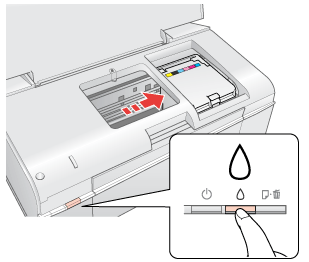
 |
Haal de nieuwe cartridge uit de verpakking.
|
 Let op:
Let op:|
Pas goed op dat u de haken aan de zijkant van de cartridge niet afbreekt wanneer u de cartridge uit de verpakking haalt.
Raak de groene chip aan de zijkant van de cartridge niet aan. Hierdoor kan de cartridge beschadigd raken.
 Installeer na het verwijderen van de oude cartridge altijd onmiddellijk een nieuwe. Als er niet meteen een cartridge wordt geïnstalleerd, kan de printkop uitdrogen en onbruikbaar worden.
|
 |
Verwijder de gele tape van de onderzijde van de cartridge.
|
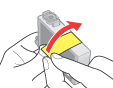
 Let op:
Let op:|
U moet de gele tape van de cartridge verwijderen voordat u de cartridge installeert. Als u dit niet doet, kan de afdrukkwaliteit te wensen overlaten of is afdrukken wellicht helemaal niet mogelijk.
Als u een cartridge hebt geïnstalleerd zonder de gele tape te verwijderen, moet u de cartridge uit de printer halen, de tape verwijderen en de cartridge vervolgens terugplaatsen.
Laat de transparante afdichting aan de onderzijde van de cartridge altijd gewoon zitten, anders kan de cartridge onbruikbaar worden.
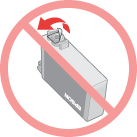 De beschermstrook op de cartridge mag niet worden verwijderd of gescheurd, omdat de cartridge anders gaat lekken.
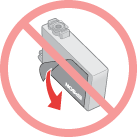 |
 |
Open de cartridgekap.
|
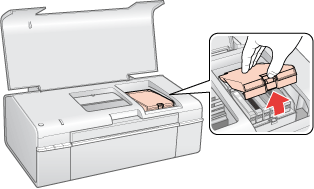
 |
Knijp de tab in achter op de cartridge die u wilt vervangen. Til de cartridge recht omhoog uit de printer. Gooi de lege cartridge weg in overeenstemming met de lokale milieuvoorschriften.
|
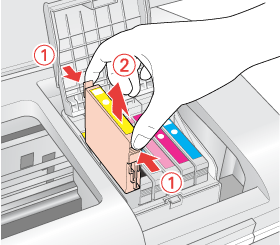
 Opmerking:
Opmerking:|
Als u de cartridge moeilijk uit de printer krijgt, gebruik dan meer kracht.
|
 |
Plaats de cartridge in de cartridgehouder met de onderzijde naar beneden. Druk de cartridge nu omlaag tot deze vastklikt.
|

 |
Wanneer u klaar bent met het vervangen van de cartridges, sluit u de cartridgekap en de printerkap.
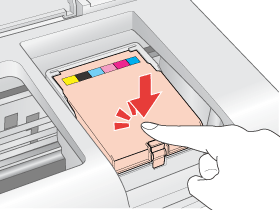 |
 |
Druk op de inktknop
 . . |
De printkop verplaatst zich en het inkttoevoersysteem wordt geladen. Dit proces duurt ongeveer twee minuten. Wanneer de inkt is geladen, gaat de printkop terug naar de uitgangspositie. Het aan-uitlampje  stopt met knipperen en brandt nu continu. Het inktlampje
stopt met knipperen en brandt nu continu. Het inktlampje  gaat uit.
gaat uit.
 stopt met knipperen en brandt nu continu. Het inktlampje
stopt met knipperen en brandt nu continu. Het inktlampje  gaat uit.
gaat uit.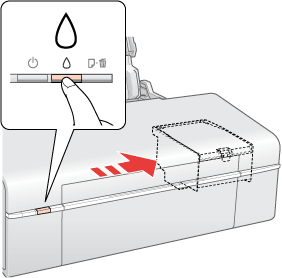
 Let op:
Let op:|
Het aan-uitlampje
 blijft knipperen tijdens het laden van de inkt. Schakel de printer nooit uit terwijl dit lampje knippert. Het inkttoevoersysteem wordt dan niet volledig geladen. blijft knipperen tijdens het laden van de inkt. Schakel de printer nooit uit terwijl dit lampje knippert. Het inkttoevoersysteem wordt dan niet volledig geladen.Plaats de cd/dvd-lade pas nadat de inkt volledig is geladen.
|
 Opmerking:
Opmerking:|
Als het inktlampje
 knippert of brandt nadat de printkop naar de uitgangspositie is geschoven, is de cartridge misschien niet goed geïnstalleerd. Druk nogmaals op de inktknop knippert of brandt nadat de printkop naar de uitgangspositie is geschoven, is de cartridge misschien niet goed geïnstalleerd. Druk nogmaals op de inktknop  en druk de cartridge omlaag tot deze vastklikt en sluit vervolgens de cartridgekap goed. en druk de cartridge omlaag tot deze vastklikt en sluit vervolgens de cartridgekap goed. |
Computer gebruiken
U kunt de cartridgestatus vanaf uw computer controleren en de instructies op het scherm raadplegen voor het vervangen van een lege of bijna lege cartridge.
Als u een cartridge moet vervangen, klikt u op How to (Hoe) in het Status Monitor-venster. Volg de instructies op het scherm om de cartridge te vervangen.
Raadpleeg het hierna genoemde gedeelte voor meer informatie over het gebruik van uw computer voor het vervangen van cartridges.
 Zie Werken met de EPSON Status Monitor 3
(Windows)
Zie Werken met de EPSON Status Monitor 3
(Windows)
 Zie Werken met de EPSON Status Monitor
(Mac OS X)
Zie Werken met de EPSON Status Monitor
(Mac OS X)
 Zie Werken met de EPSON Status Monitor 3
(Windows)
Zie Werken met de EPSON Status Monitor 3
(Windows)  Zie Werken met de EPSON Status Monitor
(Mac OS X)
Zie Werken met de EPSON Status Monitor
(Mac OS X)